Page 1

Προβολέας Dell M109S
Οδηγός χρήσης
Μοντέλο: M109S
www.dell.com | support.dell.com
Page 2
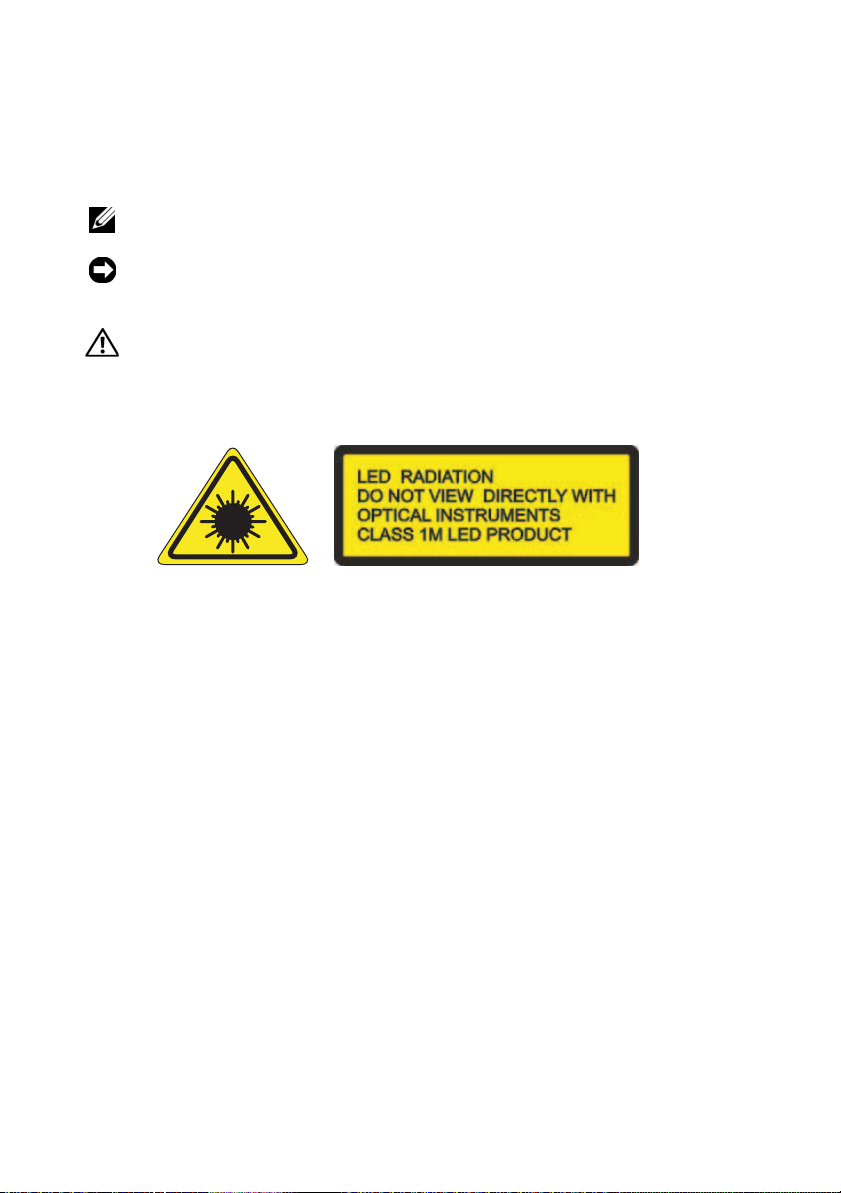
Σηµειώσεις, ειδοποιήσεις και σηµεία
προσοχής
ΣΗΜΕΙΩΣΗ: Η ΣΗΜΕΙΩΣΗ υποδεικνύει σηµαντικές πληροφορίες που
σας βοηθούν να χρησιµοποιείτε καλύτερα τον προβολέα σας.
ΕΙ∆ΟΠΟΙΗΣΗ: Η ΕΙ∆ΟΠΟΙΗΣΗ υποδηλώνει είτε δυνητικές υλικές ζηµιές
είτε απώλεια δεδοµένων και υποδεικνύει τον τρόπο µε τον οποίο µπορείτε
να αποφύγετε το πρόβληµα.
ΠΡΟΣΟΧΗ: Η ΠΡΟΣΟΧΗ υποδηλώνει δυνητική βλάβη υλικού,
τραυµατισµό ή θάνατο.
Complies with IEC 60825-1:1993+A11997+A2:2001 and EN 60825-1:
1994+A1:2002+A2:2001
RED: 634 nm, Green: 518nm, Blue: 456nm maximum: 5.38 mW
____________________
Οι πληροφορίες στο παρόν έγγραφο µπορεί να αλλάξουν χωρίς προηγούµενη ειδοποίηση.
© 2008 Dell Inc. Mε την επιφύλαξη παντός δικαιώµατος.
Απαγορεύεται αυστηρά η αναπαραγωγή αυτού του υλικού µε οποιονδήποτε τρόπο χωρίς τη γραπτή
άδεια της Dell Inc.
Εµπορικά σήµατα που χρησιµοποιούνται στο παρόν κείµενο: Η επωνυµία Dell και το λογότυπο
DELL είναι εµπορικά σήµατα της Dell Inc. Η επωνυµία DLP και το λογότυπο DLP
σήµατα της TEXAS INSTRUMENTS INCORPORATED. Οι επωνυµίες Microsoft και Windows
είναι είτε εµπορικά σήµατα είτε σήµατα κατατεθέντα της Microsoft Corporation στις Ηνωµένες
Πολιτείες ή/και σε άλλες χώρες.
Ενδέχεται να χρησιµοποιούνται και άλλα εµπορικά σήµατα και εµπορικές επωνυµίες στο παρόν
έγγραφο ως αναφορά σε νοµικά πρόσωπα που διεκδικούν τα σήµατα και τις επωνυµίες ή τα
προϊόντα τους. Η Dell Inc. αποποιείται παντός ιδιοκτησιακού συµφέροντος επί των εµπορικών
σηµάτων ή επωνυµιών τρίτων.
®
είναι εµπορικά
Μοντέλο M109S
Αύγουστος 2008
Ανα θ. A0 0
Page 3

Περιεχόµενα
1 Προβολέας Dell™ . . . . . . . . . . . . . . . . . . 5
Πληροφορίες για τον προβολέα . . . . . . . . . 6
2 Σύνδεση του προβολέα . . . . . . . . . . . . . 7
Σύνδεση υπολογιστή . . . . . . . . . . . . . . . . . . 8
Σύνδεση υπολογιστή µε καλώδιο VGA
. . . . . 8
Σύνδεση συσκευής αναπαραγωγής DVD
. . . . . . 9
Σύνδεση συσκευής αναπαραγωγής µε
σύνθετο καλώδιο
. . . . . . . . . . . . . . . . . . 9
3Χρήση του προβολέα. . . . . . . . . . . . . . 11
Ενεργοποίηση του προβολέα . . . . . . . . . . . . 11
Απενεργοποίηση του προβολέα
Ρύθµιση της εστίασης του προβολέα
Ρύθµιση µεγέθους εικόνας του προβολέα
Χρήση του Πίνακα ελέγχου
Χρήση της Εµφάνισης στην οθόνη
Κύριο µενού
. . . . . . . . . . . . . . . . . . . . 16
ΑΥΤΟΜΑΤΗ ΡΥΘΜΙΣΗ
ΠΗΓΗ ΕΙΣΟ∆ΟΥ
. . . . . . . . . . . . . . . . . 16
PICTURE (Εικόνα) (στην κατάσταση
λειτουργίας υπολογιστή)
. . . . . . . . . . . 11
. . . . . . . . 12
. . . . . 13
. . . . . . . . . . . . . . 14
. . . . . . . . . 15
. . . . . . . . . . . . . 16
. . . . . . . . . . . . 17
Περιεχόµενα 3
Page 4
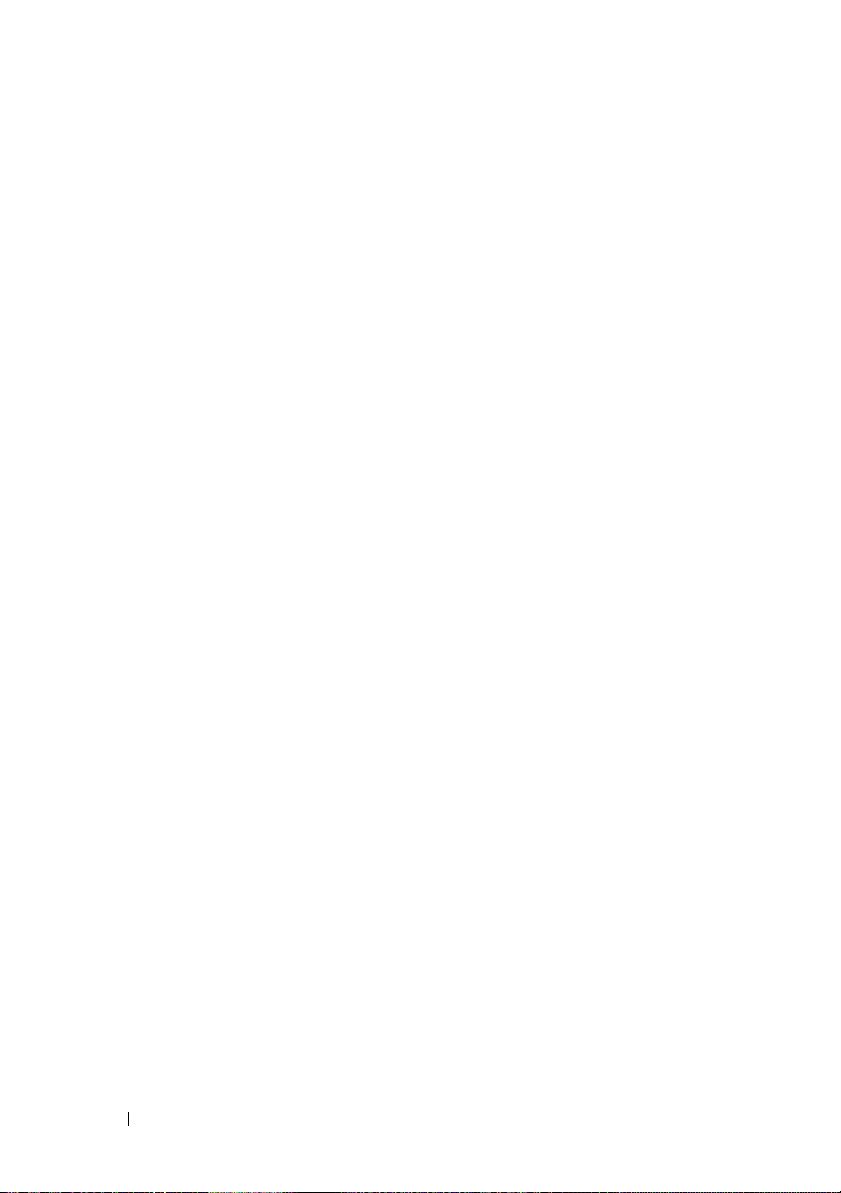
PICTURE (Εικόνα) (στην κατάσταση
λειτουργίας βίντεο)
. . . . . . . . . . . . . . . . 18
DISPLAY (Οθόνη) (στην κατάσταση
λειτουργίας υπολογιστή)
. . . . . . . . . . . . . 19
DISPLAY (Οθόνη) (στην κατάσταση
λειτουργίας βίντεο)
SET UP (Ρύθµιση)
. . . . . . . . . . . . . . . . . . . . . . . . 23
ΑΛΛΑ
. . . . . . . . . . . . . . . . 20
. . . . . . . . . . . . . . . . 21
4 Αντιµετώπιση προβληµάτων
του προβολέα
. . . . . . . . . . . . . . . . . . . 25
5 Προδιαγραφές
. . . . . . . . . . . . . . . . . . . 29
6 Επικοινωνία µε την Dell™
7 Παράρτηµα:Γλωσσάριο
. . . . . . . . . . . 33
. . . . . . . . . 31
4 Περιεχόµενα
Page 5
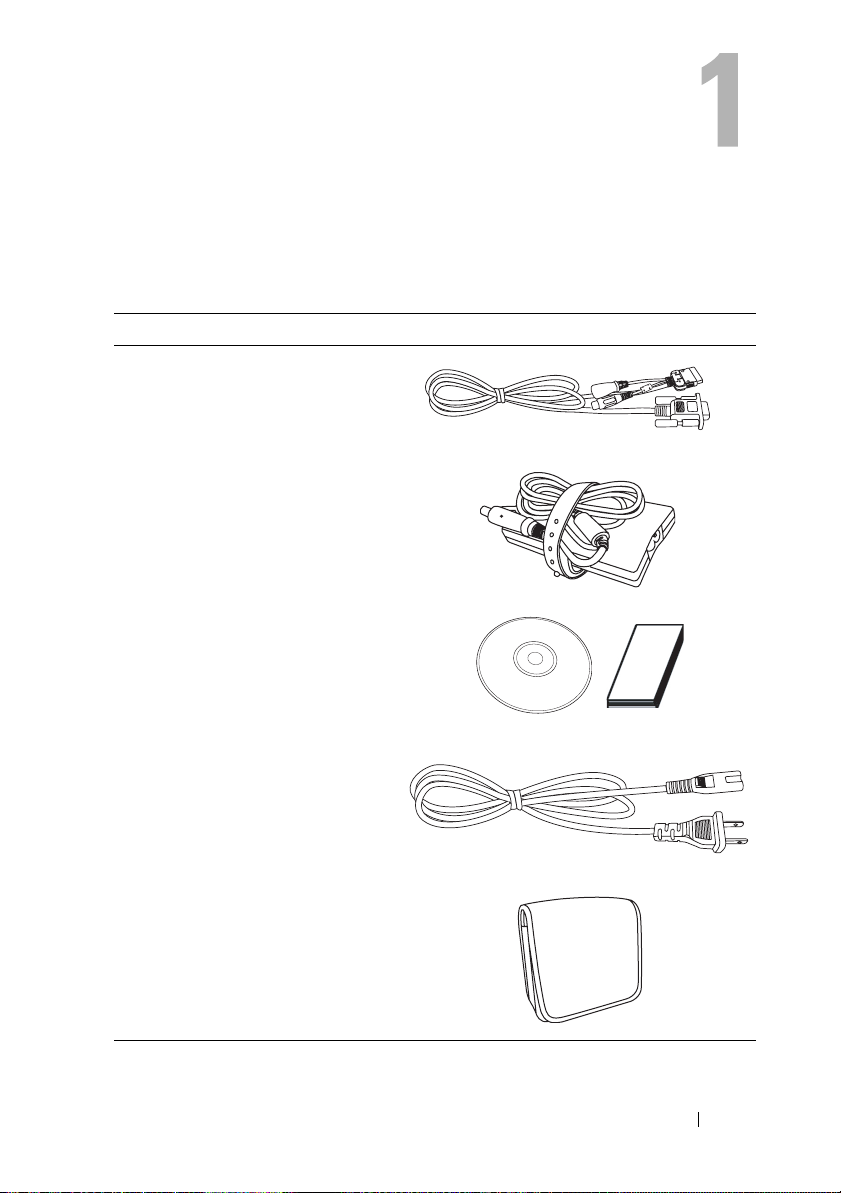
Προβολέας Dell™
Ο προβολέας συνοδεύεται από όλα τα αντικείµενα που εµφανίζονται παρακάτω.
Βεβαιωθείτε ότι περιλαµβάνονται όλα τα αντικείµενα και επικοινωνήστε µε την Dell αν
κάποιο από αυτά λείπει.
Περιεχόµενα συσκευασίας
Καλώδιο πολλαπλής εισόδου
Μετασχηµατιστής AC
Οδηγός χρήσης µέσων &
Τεκ µηρί ωση
Καλώδιο τροφοδοσίας
Θήκη
Προβολέας Dell™ 5
Page 6

Πληροφορίες για τον προβολέα
1
2
3
1 Πίνακας ελέγχου
2 ∆ακτύλιος εστίασης
3 Φακός
ΠΡΟΣΟΧΗ: Οδηγίες ασφαλείας
1
Μην χρησιµοποιείτε τον προβολέα κοντά σε συσκευές που παράγουν υψηλή θερµότητα.
2
Μην χρησιµοποιείτε τον προβολέα σε περιοχές όπου υπάρχει υπερβολική σκόνη. Η σκόνη
ενδέχεται να προκαλέσει δυσλειτουργία του συστήµατος και αυτόµατη απενεργοποίηση
του προβολέα.
3
Βεβαιωθείτε ότι ο προβολέας έχει τοποθετηθεί σε περιοχή µε καλό εξαερισµό.
4
Μην φράσσετε τις θυρίδες και τις οπές εξαερισµού του προβολέα.
5
Βεβαιωθείτε ότι ο προβολέας λειτουργεί σε φυσιολογικές θερµοκρασίες περιβάλλοντος
o
C έως 35oC).
(5
ΣΗΜΕΙΩΣΗ: Για περισσότερες πληροφορίες, ανατρέξτε στον Οδηγό
πληροφοριών προϊόντος που συνοδεύει τον προβολέα.
6 Προβολέας Dell™
Page 7

Σύνδεση του προβολέα
1
1 Σύνδεσµος πολλαπλής εισόδου
ΠΡΟΣΟΧΗ: Πριν εκτελέσετε οποιαδήποτε από τις διαδικασίες που
περιγράφονται σε αυτή την ενότητα, ακολουθήστε τις Οδηγίες
ασφαλείας όπως περιγράφονται στη σελίδα 6.
Σύνδεση του προβολέα 7
Page 8
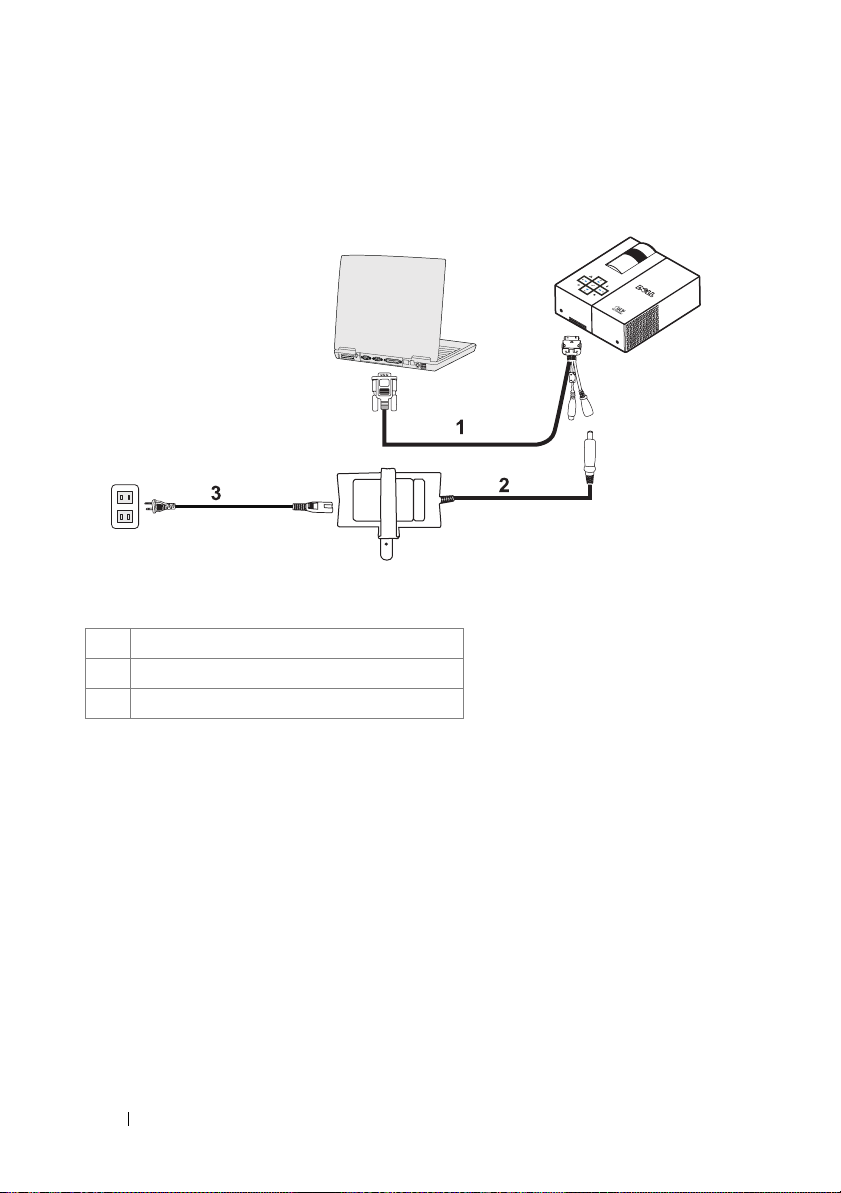
Σύνδεση υπολογιστή
Σύνδεση υπολογιστή µε καλώδιο VGA
1 Καλώδιο πολλαπλής εισόδου
2 Μετασχηµατιστής AC
3 Καλώδιο τροφοδοσίας
8 Σύνδεση του προβολέα
Page 9
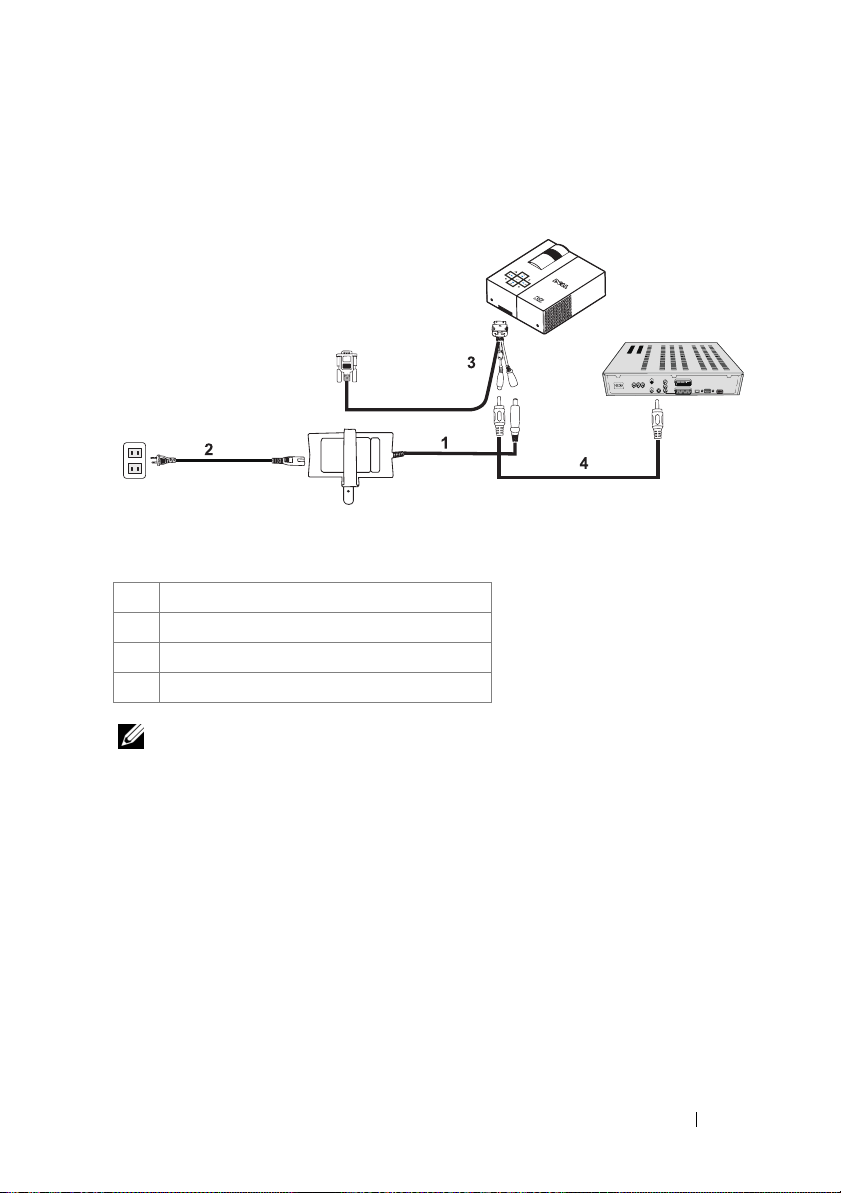
Σύνδεση συσκευής αναπαραγωγής DVD
Σύνδεση συσκευής αναπαραγωγής µε σύνθετο καλώδιο
1 Μετασχηµατιστής AC
2 Καλώδιο τροφοδοσίας
3 Καλώδιο πολλαπλής εισόδου
4 Καλώδιο σήµατος composite video
ΣΗΜΕΙΩΣΗ: Το καλώδιο σήµατος composite video δεν παρέχεται από την
Dell.
Σύνδεση του προβολέα 9
Page 10
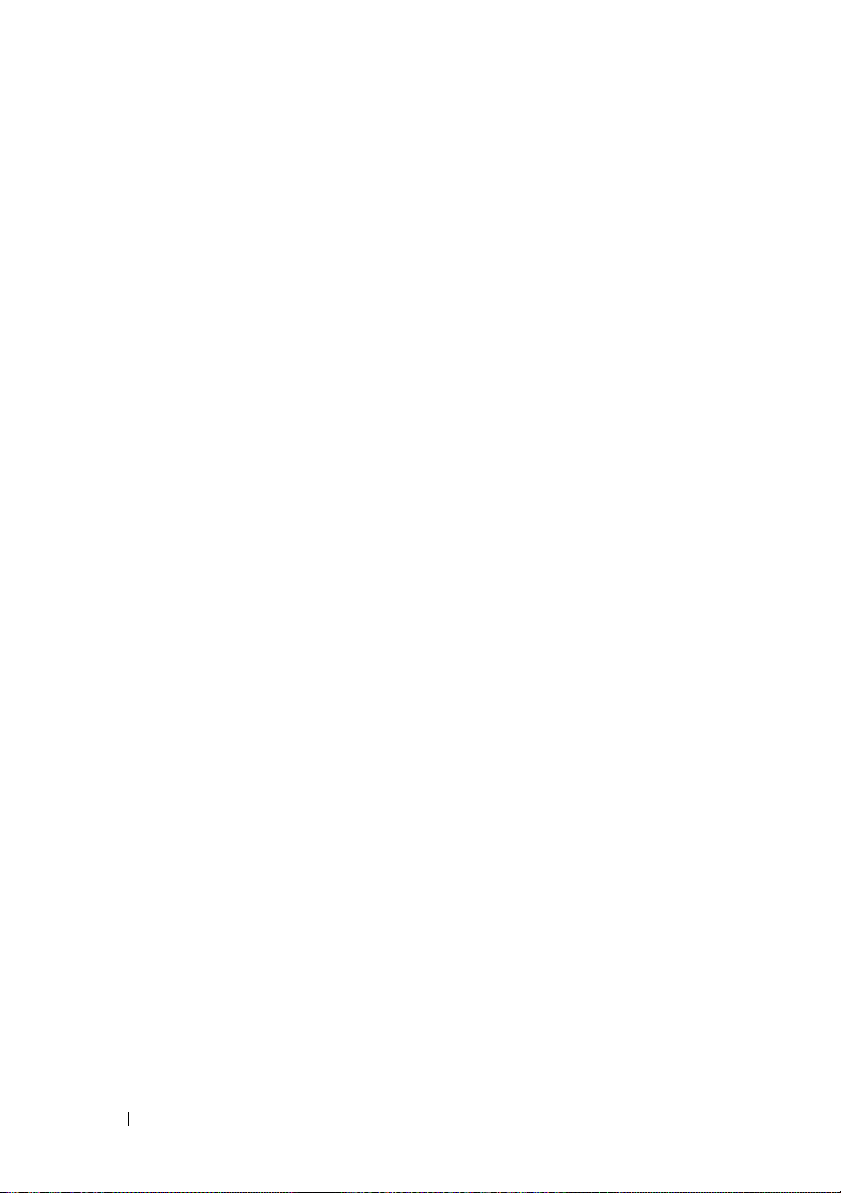
10 Σύνδεση του προβολέα
Page 11
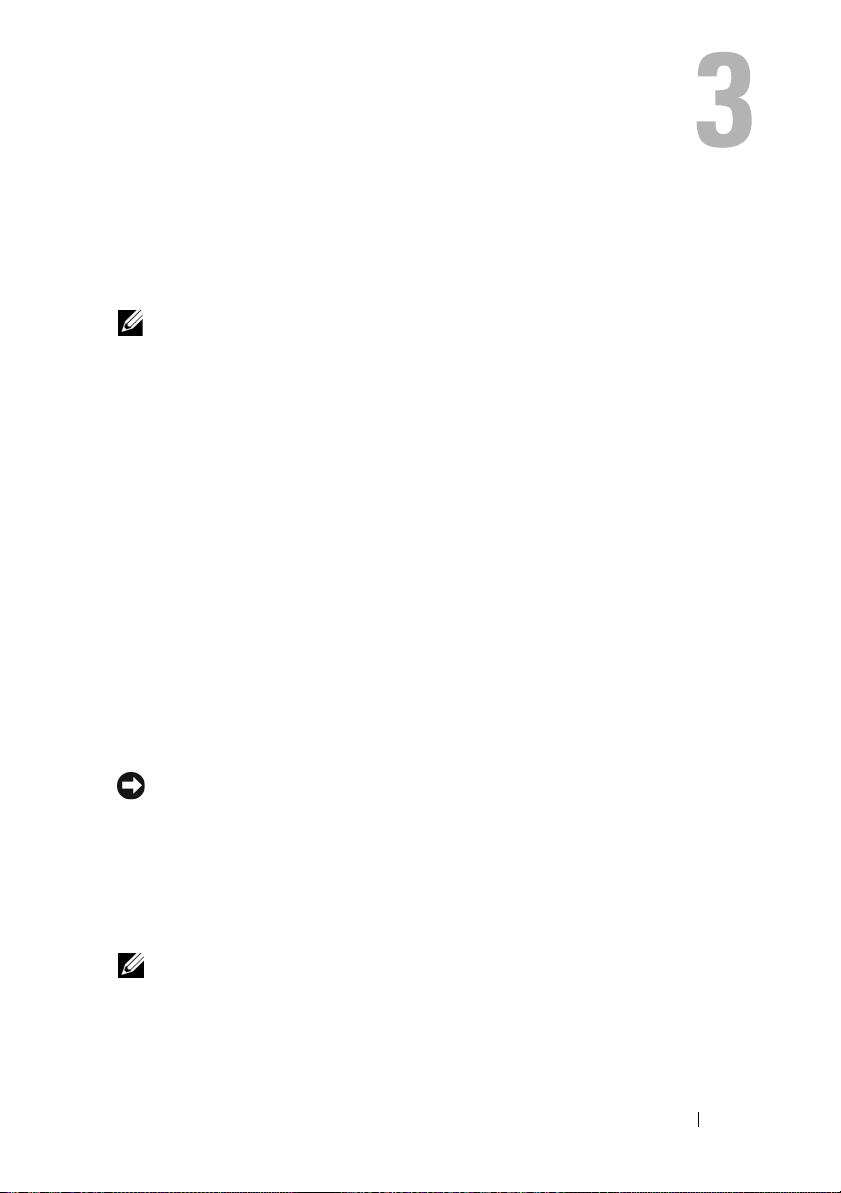
Χρήση του προβολέα
Ενεργοποίηση του προβολέα
ΣΗΜΕΙΩΣΗ: Ενεργοποιήστε τον προβολέα πριν ενεργοποιήσετε την
πηγή δεδοµένων. Η λυχνία του κουµπιού τροφοδοσίας αναβοσβήνει µε
µπλε χρώµα µέχρι να πατηθεί.
1
Συνδέστε το καλώδιο πολλαπλής εισόδου στον προβολέα.
2
Συνδέστε το καλώδιο πολλαπλής εισόδου µε το καλώδιο τροφοδοσίας και τα κατάλληλα
καλώδια σήµατος. Για πληροφορίες σχετικά µε τη σύνδεση του προβολέα, ανατρέξτε
στην ενότητα "Σύνδεση του προβολέα" στη σελίδα 7.
3
Πατήστε το κουµπί
στη σελίδα 14 για να εντοπίσετε το κουµπί
4
Ενεργοποιήστε την πηγή δεδοµένων (υπολογιστή, συσκευή αναπαραγωγής DVD, κλπ.).
Ο προβολέας εντοπίζει αυτόµατα την πηγή δεδοµένων.
5
Το λογότυπο Dell θα εµφανίζεται για 10 δευτερόλεπτα κατά την ενεργοποίηση.
Εάν εµφανιστεί στην οθόνη το µήνυµα "Searching for signal..." (Αναζήτηση σήµατος...),
βεβαιωθείτε ότι τα κατάλληλα καλώδια είναι σωστά συνδεδεµένα.
Εάν ο προβολέας είναι συνδεδεµένος µε πολλές πηγές δεδοµένων, πατήστε το κουµπί
Source (Πηγή) στον πίνακα ελέγχου για να επιλέξετε την πηγή δεδοµένων που θέλετε.
Απενεργοποίηση του προβολέα
ΕΙ∆ΟΠΟΙΗΣΗ: Αποσυνδέστε τον προβολέα αφού τον απενεργοποιήσετε
όπως περιγράφεται στην ακόλουθη διαδικασία.
1
Πατήστε το κουµπί
2
Πατήστε ξανά το κουµπί
λειτουργούν για 10 δευτερόλεπτα.
3
Αποσυνδέστε το µετασχηµατιστή AC από το καλώδιο πολλαπλής εισόδου.
4
Αποσυνδέστε το καλώδιο πολλαπλής εισόδου από τον προβολέα.
ΣΗΜΕΙΩΣΗ: Εάν πατήσετε το κουµπί Τροφοδοσία ενώ λειτουργεί ο
προβολέας, θα εµφανιστεί στην οθόνη το µήνυµα "Press Power Button to
Turn off Projector" (Πατήστε το κουµπί Τροφοδοσία για να
απενεργοποιηθεί ο προβολέας). Για να διαγράψετε το µήνυµα, πατήστε το
κουµπί Μενού στον πίνακα ελέγχου ή αγνοήστε το µήνυµα καθώς αυτό
παύει να εµφανίζεται µετά από 30 δευτερόλεπτα.
Τροφοδοσία
Τροφοδοσία
Τροφοδοσία
(ανατρέξτε στην ενότητα "Χρήση του Πίνακα ελέγχου"
Τροφοδοσία
.
. Οι ανεµιστήρες ψύξης συνεχίζουν να
).
Χρήση του προβολέα 11
Page 12
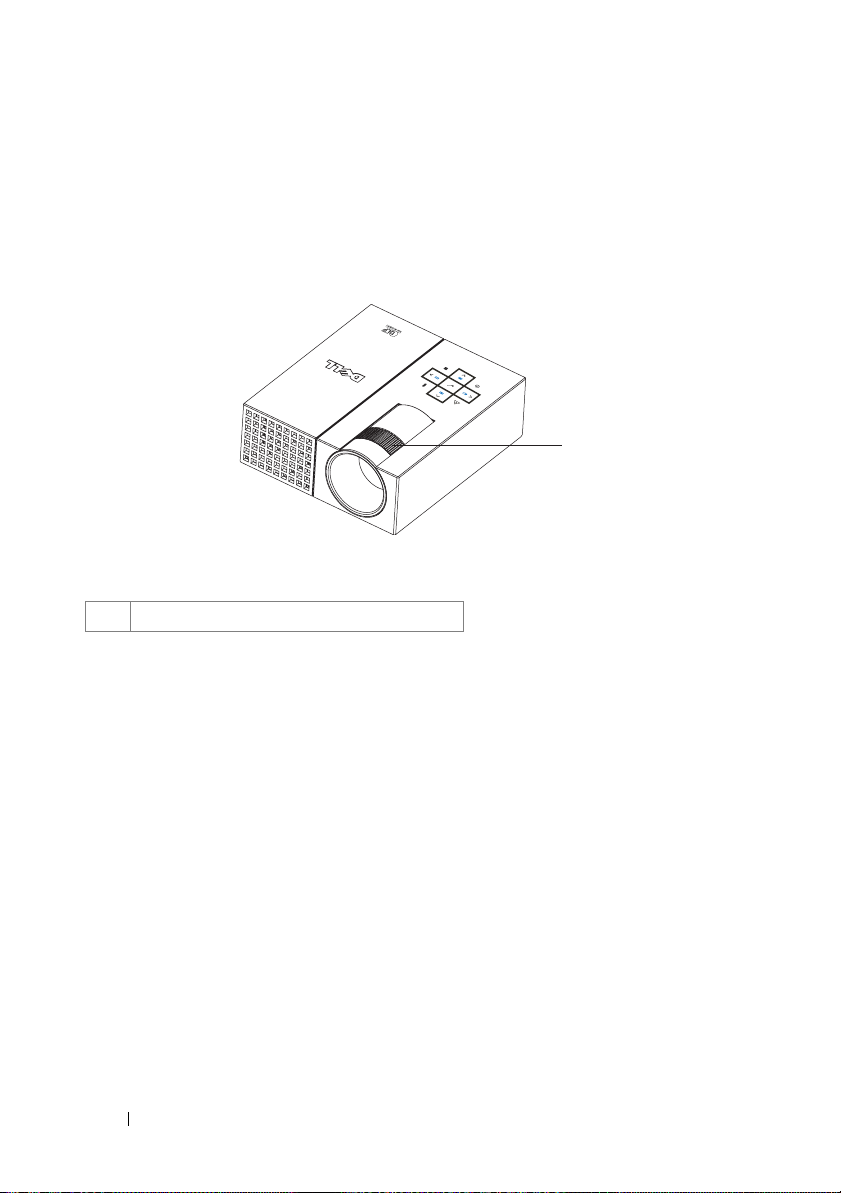
Ρύθµιση της εστίασης του προβολέα
1
Περιστρέψτε το δακτύλιο εστίασης µέχρι να εµφανιστεί καθαρά η εικόνα. Ο προβολέας
εστιάζει σε αποστάσεις µεταξύ 23.6" και 94.5" (60 cm έως 240 cm).
2
Μετακινήστε τον προβολέα προς τα εµπρός ή προς τα πίσω για να κάνετε µεγέθυνση ή
σµίκρυνση.
1
1 ∆ακτύλιος εστίασης
12 Χρήση του προβολέα
Page 13

Ρύθµιση µεγέθους εικόνας του προβολέα
60"(152.4cm)
40"(101.6cm)
25"(63.5cm)
15 "(38.1cm)
Projector to screen distance
Οθόνη
(∆ιαγώνιος)
Μέγεθος
οθόνης
Απόσταση
94.5"(240cm)
Τυπική
Τυπικό
(ΠxΥ)
15" (38,1cm) 25" (63,5cm) 40" (101,6cm) 60" (152,4cm)
12,3" X 8,6" 20,5" X 14,3" 32,8" X 22,9" 49,2" X 34,4"
31,2cm X 21,8cm 52,0cm X 36,4cm 83,3cm X 58,2cm 124,9cm X 87,3cm
23,6" (60cm) 39,4" (100cm) 63,0" (160cm) 94,5" (240cm)
63.0"(160cm)
*Αυτό το γράφηµα είναι µόνο για αναφορά του χρήστη.
39.4"(100cm)
23.6"(60cm)
Χρήση του προβολέα 13
Page 14

Χρήση του Πίνακα ελέγχου
5
4
3
2
1
9
8
7
6
1 Ενδεικτική λυχνία
σφάλµατος
2 Επάνω / Ρύθµιση
τραπεζίου
3 Ενδεικτική λυχνία
θερµοκρασίας
14 Χρήση του προβολέα
Εάν η ενδεικτική λυχνία σφάλµατος αναβοσβήνει µε
πορτοκαλί χρώµα, έχει παρουσιαστεί βλάβη σε έναν
από τους ανεµιστήρες. Ο προβολέας θα
απενεργοποιηθεί αυτόµατα. Εάν το πρόβληµα
εξακολουθεί να υπάρχει, επικοινωνήστε µε την Dell™.
Πατήστε για να επιλέξετε τα στοιχεία της Εµφάνισης
στην οθόνη (On Screen Display - OSD).
Πατήστε για να ρυθµίσετε την παραµόρφωση
εικόνας που προκαλείται από την κλίση του
προβολέα. (±20 µοίρες)
Το σταθερό πορτοκαλί χρώµα υποδεικνύει ότι οι
θυρίδες εξαερισµού ενδέχεται να είναι φραγµένες ή η
θερµοκρασία περιβάλλοντος υπερβαίνει τους 35
o
C.
Ο προβολέας θα απενεργοποιηθεί αυτόµατα.
Βεβαιωθείτε ότι οι θυρίδες εξαερισµού δεν είναι
φραγµένες και ότι η θερµοκρασία περιβάλλοντος
κυµαίνεται εντός των ορίων λειτουργίας. Εάν το
πρόβληµα δεν επιλυθεί, επικοινωνήστε µε την
Dell™.
Page 15

4 ∆εξιά / Αυτόµατη
ρύθµιση
5 Μενού Πατήστε για να ενεργοποιήσετε την OSD.
6 Κάτω / Ρύθµιση
τραπεζίου
7 Τροφοδοσία Ενεργοποίηση και απενεργοποίηση του προβολέα.
8 Αριστερά / Πηγή
δεδοµένων
9 Εισαγωγή Πατήστε για επιβεβαίωση του στοιχείου επιλογής.
Πατήστε για ρύθµιση της OSD.
Πατήστε για συγχρονισµό του προβολέα µε την πηγή
εισόδου. Η Αυτόµατη ρύθµιση δεν λειτουργεί εάν
εµφανίζεται η ένδειξη της εµφάνισης στην οθόνη
(OSD).
Χρησιµοποιήστε τα πλήκτρα κατεύθυνσης και το
κουµπί Μενού για περιήγηση στην OSD.
Πατήστε για επιλογή των στοιχείων στην OSD.
Πατήστε για να ρυθµίσετε την παραµόρφωση
εικόνας που προκαλείται από την κλίση του
προβολέα. (±20 µοίρες).
Για περισσότερες πληροφορίες, ανατρέξτε στην
ενότητα "Ενεργοποίηση του προβολέα" στη
σελίδα 11 και την ενότητα "Απενεργοποίηση του
προβολέα" στη σελίδα 11.
Πατήστε για ρύθµιση της OSD.
Πατήστε για εναλλαγή µεταξύ των πηγών
αναλογικού σήµατος RGB και σύνθετου σήµατος,
όταν ο προβολέας είναι συνδεδεµένος µε πολλές
πηγές δεδοµένων.
Χρήση της Εµφάνισης στην οθόνη
Ο προβολέας διαθέτει λειτουργία Εµφάνισης στην οθόνη (OSD) µε δυνατότητα
επιλογής πολλών γλωσσών, η οποία µπορεί να εµφανίζεται µε ή χωρίς την
παρουσία πηγής εισόδου.
Για περιήγηση στις καρτέλες του Κύριου µενού, πατήστε το κουµπί ή το
κουµπί στον πίνακα ελέγχου. Για να επιλέξετε ένα υποµενού, πατήστε το
κουµπί Εισαγωγή στον πίνακα ελέγχου.
Για να ενεργοποιήσετε µια επιλογή, πατήστε το κουµπί ή το κουµπί στον
πίνακα ελέγχου. Όταν γίνεται επιλογή ενός στοιχείου, το χρώµα αλλάζει σε
σκούρο µπλε. Χρησιµοποιήστε το κουµπί ή το κουµπί στον πίνακα
ελέγχου για προσαρµογή των ρυθµίσεων.
Χρήση του προβολέα 15
Page 16

Για να επιστρέψετε στο Κύριο µενού, επιλέξτε την καρτέλα Back (Πίσω) και
πατήστε το κουµπί Εισαγωγή στον πίνακα ελέγχου.
Για έξοδο από την OSD, µεταβείτε στην καρτέλα EXIT (Έξοδος) και πατήστε
το κουµπί Εισαγωγή ή πατήστε το κουµπί Μενού στον πίνακα ελέγχου.
Κύριο µενού
ΑΥΤΟΜΑΤΗ ΡΥΘΜΙΣΗ
Η Αυτόµατη ρύθµιση ρυθµίζει αυτόµατα τις
λειτουργίες Frequency (Συχνότητα) και
Tracking (Ευθυγράµµιση) στην κατάσταση
λειτουργίας υπολογιστή. Ενώ η Αυτόµατη ρύθµιση βρίσκεται σε εξέλιξη,
εµφανίζεται στην οθόνη το ακόλουθο µήνυµα "Auto Adjustment in
Progress..." (Αυτόµατη ρύθµιση σε εξέλιξη...).
ΠΗΓΗ ΕΙΣΟ∆ΟΥ
Το µενού Input Source (Πηγή εισόδου) σας επιτρέπει να επιλέξετε την πηγή εισόδου
του προβολέα σας.
A
UTO SOURCE (ΑΥΤΌΜΑΤΗ ΠΗΓΉ)—Επιλέξτε On
(Ενεργοποίηση) (η προεπιλογή) για αυτόµατο εντοπισµό
των διαθέσιµων σηµάτων εισόδου. Εάν πατήσετε το
κουµπί Πηγή όταν ο προβολέας είναι ενεργοποιηµένος,
γίνεται αυτόµατος εντοπισµός του επόµενου διαθέσιµου
σήµατος εισόδου. Επιλέξτε Off (Απενεργοποίηση) για να γίνει επιλογή του τρέχοντος
σήµατος εισόδου. Εάν πατήσετε το κουµπί Πηγή όταν η κατάσταση λειτουργίας Auto
Source (Αυτόµατη πηγή) είναι ρυθµισµένη σε Off (Απενεργοποίηση), µπορείτε να
επιλέξετε το σήµα εισόδου µε µη αυτόµατο τρόπο.
VGA—Πατήστε Εισαγωγή για εντοπισµό του σήµατος VGA.
OMPOSITE (ΣΎΝ Θ Ε ΤΟ )—Πατήστε Εισαγωγή για εντοπισµό του σήµατος composite
C
video.
16 Χρήση του προβολέα
Page 17

PICTURE (Εικόνα) (στην κατάσταση λειτουργίας υπολογιστή)
Χρησιµοποιώντας το µενού Picture (Εικόνα), µπορείτε να ρυθµίσετε τις ρυθµίσεις
εµφάνισης των προβολέων σας. Από το µενού Picture (Εικόνα) παρέχονται οι
ακόλουθες επιλογές:
V
IDEO MODE (ΚΑΤΆΣΤΑΣΗ ΛΕΙΤΟΥΡΓΊΑΣ ΒΊΝΤΕΟ)—Επιτρέπει τη βελτιστοποίηση της
κατάστασης λειτουργίας εµφάνισης προβολέα: PC (Υπολογιστή), Bright (Φωτεινή),
sRGB (προσφέρει πιο ακριβή απεικόνιση χρωµάτων), Movie (Ταινία) και Custom
(Προσαρµοσµένη) (ορισµός των προτιµώµενων ρυθµίσεων). Εάν προσαρµόσετε τις
ρυθµίσεις για White Intensity (Ένταση λευκού φωτός) ή Degamma, ο προβολέας
µεταβαίνει αυτόµατα στην κατάσταση λειτουργίας Custom (Προσαρµοσµένη).
ΣΗΜΕΙΩΣΗ: Εάν προσαρµόσετε τις ρυθµίσεις για White Intensity
(Ένταση λευκού φωτός) ή Degamma, ο προβολέας µεταβαίνει αυτόµατα
στην κατάσταση λειτουργίας Custom (Προσαρµοσµένη).
RIGHTNESS (ΦΩΤΕΙΝΌΤΗΤΑ)—Χρησιµοποιήστε το και το για να ρυθµίσετε τη
B
φωτεινότητα της εικόνας.
ONTRAST (ΑΝΤΊΘΕΣΗ)—Χρησιµοποιήστε το και το για να ρυθµίσετε την
C
αντίθεση της οθόνης.
W
HITE INTENSITY (ΈΝΤΑΣΗ ΛΕΥΚΟΎ ΦΩΤΌΣ)—Ρυθµίστε την στο 0 για µεγιστοποίηση
της αναπαραγωγής του χρώµατος και στο 10 για µεγιστοποίηση της φωτεινότητας.
EGAMMA—Επιτρέπει τη ρύθµιση ανάµεσα σε 4 προεπιλεγµένες τιµές (1, 2, 3, 4) για να
D
αλλάξετε την απόδοση του χρώµατος της οθόνης.
C
OLOR TEMP (ΘΕΡΜΟΚΡΑΣΊΑ ΧΡΏ ΜΑΤΟΣ)—Επιτρέπει τη ρύθµιση της θερµοκρασίας
του χρώµατος. Η οθόνη εµφανίζεται περισσότερο µπλε σε υψηλότερες θερµοκρασίες
χρώµατος και περισσότερο κόκκινη σε χαµηλότερες θερµοκρασίες χρώµατος. Όταν
ρυθµίζετε τις τιµές στο µενού Color Adjust (Ρύθµιση χρώµατος), ενεργοποιείται η
κατάσταση λειτουργίας Custom (Προσαρµοσµένη). Οι τιµές αποθηκεύονται στην
κατάσταση λειτουργίας Custom (Προσαρµοσµένη).
OLOR ADJUST (ΡΎΘ Μ Ι Σ Η ΧΡΏ ΜΑΤΟΣ)—Επιτρέπει τη ρύθµιση του κόκκινου,
C
πράσινου και µπλε χρώµατος µε µη αυτόµατο τρόπο.
Χρήση του προβολέα 17
Page 18

SIGNAL TYPE (ΤΎΠ Ο Σ ΣΉΜΑΤΟΣ )—Επιλέξτε τους τύπους σήµατος Auto, RGB, YCbCr
ή YPbPr µε µη αυτόµατο τρόπο.
PICTURE (Εικόνα) (στην κατάσταση λειτουργίας βίντεο)
Χρησιµοποιώντας το µενού Picture (Εικόνα), µπορείτε να ρυθµίσετε τις ρυθµίσεις
εµφάνισης των προβολέων σας. Από το µενού Picture (Εικόνα) παρέχονται οι
ακόλουθες επιλογές:
V
IDEO MODE (ΚΑΤΆΣΤΑΣΗ ΛΕΙΤΟΥΡΓΊΑΣ ΒΊΝΤΕΟ)—Επιτρέπει τη βελτιστοποίηση της
κατάστασης λειτουργίας εµφάνισης προβολέα: PC (Υπολογιστή), Bright (Φωτεινή),
sRGB (προσφέρει πιο ακριβή απεικόνιση χρωµάτων), Movie (Ταινία) και Custom
(Προσαρµοσµένη) (ορισµός των προτιµώµενων ρυθµίσεων). Εάν προσαρµόσετε τις
ρυθµίσεις για White Intensity (Ένταση λευκού φωτός) ή Degamma, ο προβολέας
µεταβαίνει αυτόµατα στην κατάσταση λειτουργίας Custom (Προσαρµοσµένη).
ΣΗΜΕΙΩΣΗ: Εάν προσαρµόσετε τις ρυθµίσεις για White Intensity
(Ένταση λευκού φωτός) ή Degamma, ο προβολέας µεταβαίνει αυτόµατα
στην κατάσταση λειτουργίας Custom (Προσαρµοσµένη).
RIGHTNESS (ΦΩΤΕΙΝΌΤΗΤΑ)—Χρησιµοποιήστε το και το για να ρυθµίσετε τη
B
φωτεινότητα της εικόνας.
C
ONTRAST (ΑΝΤΊΘΕΣΗ)—Χρησιµοποιήστε το και το για να ρυθµίσετε την
αντίθεση της οθόνης.
ATURATION (ΚΟΡΕΣΜΌΣ )—Επιτρέπει τη ρύθµιση της πηγής βίντεο από µαύρο και
S
άσπρο σε πλήρως κορεσµένο χρώµα. Πατήστε το για να µειώσετε την ποσότητα
χρώµατος στην εικόνα και το για να αυξήσετε την ποσότητα χρώµατος στην εικόνα.
HARPNESS (ΕΥΚΡΊΝΕΙΑ)—Πατήστε το για να µειώσετε την ευκρίνεια και το για
S
να αυξήσετε την ευκρίνεια της εικόνας.
T
INT (ΧΡΟΙΆ)—Πατήστε το για να µειώσετε την ποσότητα του πράσινου χρώµατος
στην εικόνα και το για να αυξήσετε την ποσότητα του κόκκινου χρώµατος στην
εικόνα (∆υνατότητα επιλογής µόνο για NTSC).
18 Χρήση του προβολέα
Page 19

WHITE INTENSITY (ΈΝΤΑΣΗ ΛΕΥΚΟΎ ΦΩΤΌΣ )—Ρυθµίστε την στο 0 για µεγιστοποίηση
της αναπαραγωγής του χρώµατος και στο 10 για µεγιστοποίηση της φωτεινότητας.
EGAMMA—Επιτρέπει τη ρύθµιση ανάµεσα σε 4 προεπιλεγµένες τιµές (1, 2, 3, 4) για να
D
αλλάξετε την απόδοση του χρώµατος της οθόνης.
OLOR TEMP (ΘΕΡΜΟΚΡΑΣΊΑ ΧΡΏ ΜΑΤΟΣ)—Επιτρέπει τη ρύθµιση της θερµοκρασίας
C
του χρώµατος. Η οθόνη εµφανίζεται περισσότερο µπλε σε υψηλότερες θερµοκρασίες
χρώµατος και περισσότερο κόκκινη σε χαµηλότερες θερµοκρασίες χρώµατος. Όταν
ρυθµίζετε τις τιµές στο µενού Color Adjust (Ρύθµιση χρώµατος), ενεργοποιείται η
κατάσταση λειτουργίας Custom (Προσαρµοσµένη). Οι τιµές αποθηκεύονται στην
κατάσταση λειτουργίας Custom (Προσαρµοσµένη).
OLOR ADJUST (ΡΎΘ Μ Ι Σ Η ΧΡΏ ΜΑΤΟΣ)—Επιτρέπει τη ρύθµιση του κόκκινου,
C
πράσινου και µπλε χρώµατος µε µη αυτόµατο τρόπο.
IGNAL TYPE (ΤΎΠ Ο Σ ΣΉΜΑΤΟΣ )—Επιλέξτε τους τύπους σήµατος Auto, RGB, YCbCr
S
ή YPbPr µε µη αυτόµατο τρόπο.
DISPLAY (Οθόνη) (στην κατάσταση λειτουργίας υπολογιστή)
Χρησιµοποιώντας το µενού Display (Οθόνη), µπορείτε να προσαρµόσετε τις ρυθµίσεις
οθόνης των προβολέων σας. Από το µενού Display (Οθόνη) παρέχονται οι ακόλουθες
επιλογές:
SPECT RATIO (ΑΝΑΛΟΓΊΑ ΕΙΚΌΝΑΣ )—Επιτρέπει τη ρύθµιση της αναλογίας εικόνας.
A
•
4:3 - Η πηγή εισόδου αλλάζει κλίµακα για να προσαρµοστεί στην οθόνη.
•
Original (Αρχική) - Η πηγή εισόδου αλλάζει κλίµακα για να προσαρµοστεί στην
οθόνη ενώ διατηρεί την αναλογία εικόνας της πηγής εισόδου.
•
Wide (Ευρεία) - Η πηγή εισόδου αλλάζει κλίµακα για να προσαρµοστεί στο πλάτος
της οθόνης.
Χρησιµοποιήστε Wide (Ευρεία) ή 4:3 εάν χρησιµοποιείτε ένα από τα ακόλουθα:
- Ανάλυση υπολογιστή µεγαλύτερη από SVGA
- Σύνθετο καλώδιο (720p/1080i/1080p)
Χρήση του προβολέα 19
Page 20

DIGITAL ZOOM (ΨΗΦΙΑΚΌ ΖΟ ΥΜ )—Πατήστε το για ψηφιακή µεγέθυνση έως 4 φορές
στην οθόνη προβολής και πατήστε το για σµίκρυνση της µεγεθυµένης εικόνας.
OOM NAVIGATION (ΠΕΡΙΉΓΗΣΗ ΖΟΥ Μ)—Πατήστε τα κουµπιά για
Z
περιήγηση στην οθόνη προβολής.
ORIZONTAL POSITION (ΟΡΙΖΌΝΤΙΑ ΘΈΣΗ)—Πατήστε το για µετακίνηση της εικόνας
H
προς τα αριστερά και το για µετακίνηση της εικόνας προς τα δεξιά.
ERTICAL POSITION (ΚΆΘΕΤΗ ΘΈΣΗ)—Πατήστε το για µετακίνηση της εικόνας προς
V
τα κάτω και το για µετακίνηση της εικόνας προς τα επάνω.
F
REQUENCY (ΣΥΧΝΌΤΗΤΑ)—Επιτρέπει την αλλαγή της συχνότητας του ρολογιού
εµφάνισης δεδοµένων για να αντιστοιχεί στη συχνότητα της κάρτας γραφικών του
υπολογιστή σας. Εάν δείτε µια κάθετη γραµµή που τρεµοπαίζει , χρησιµοποιήστε το
χειριστήριο Frequency (Συχνότητα) για να ελαχιστοποιήσετε τις γραµµές. Αυτή είναι
µια ρύθµιση κατά προσέγγιση.
RACKING (ΕΥΘΥΓΡΆΜΜΙΣΗ)—Συγχρονίστε τη φάση του σήµατος της οθόνης µε την
T
κάρτα γραφικών. Εάν η εικόνα είναι ασταθής ή τρεµοπαίζει, χρησιµοποιήστε το
Tracking (Ευθυγράµµιση) για να τη διορθώσετε. Αυτή είναι µια µικρορύθµιση.
DISPLAY (Οθόνη) (στην κατάσταση λειτουργίας βίντεο)
Χρησιµοποιώντας το µενού Display (Οθόνη), µπορείτε να προσαρµόσετε τις ρυθµίσεις
οθόνης των προβολέων σας. Από το µενού Display (Οθόνη) παρέχονται οι ακόλουθες
επιλογές:
SPECT RATIO (ΑΝΑΛΟΓΊΑ ΕΙΚΌΝΑΣ )—Επιτρέπει τη ρύθµιση της αναλογίας εικόνας.
A
•
4:3 - Η πηγή εισόδου αλλάζει κλίµακα για να προσαρµοστεί στην οθόνη.
•
Original (Αρχική) - Η πηγή εισόδου αλλάζει κλίµακα για να προσαρµοστεί στην
οθόνη ενώ διατηρεί την αναλογία εικόνας της πηγής εισόδου.
•
Wide (Ευρεία) - Η πηγή εισόδου αλλάζει κλίµακα για να προσαρµοστεί στο πλάτος
της οθόνης.
Χρησιµοποιήστε Wide (Ευρεία) ή 4:3 εάν χρησιµοποιείτε ένα από τα ακόλουθα:
- Ανάλυση υπολογιστή µεγαλύτερη από SVGA
- Σύνθετο καλώδιο (720p/1080i/1080p)
IGITAL ZOOM (ΨΗΦΙΑΚΌ ΖΟ ΥΜ )—Πατήστε το για ψηφιακή µεγέθυνση έως 4 φορές
D
στην οθόνη προβολής και πατήστε το για σµίκρυνση της µεγεθυµένης εικόνας.
20 Χρήση του προβολέα
Page 21

ZOOM NAVIGATION (ΠΕΡΙΉΓΗΣΗ ΖΟ ΥΜ )—Πατήστε τα κουµπιά για
περιήγηση στην οθόνη προβολής.
SET UP (Ρύθµιση)
Περιλαµβάνει τις ρυθµίσεις Γλώσσα, Αυτόµατο τραπέζιο, Κ. τραπέζιο, Θέση µενού,
∆ιαφάνεια µενού, Χρονικό όριο µενού, Κλείδωµα µενού, Κωδικός πρόσβασης και
Αλλαγή κωδικού πρόσβασης.
L
ANGUAGE (ΓΛΏ ΣΣ Α)—Επιτρέπει τη ρύθµιση γλώσσας για την OSD.
A
UTO KEYSTONE (ΑΥΤΌΜΑΤΟ ΤΡΑΠ ΈΖΙ Ο)—Ρυθµίζει αυτόµατα την παραµόρφωση
εικόνας που προκαλείται από την κλίση του προβολέα.
EYSTONE (ΤΡΑΠ ΈΖΙΟ)—Ρυθµίζει την παραµόρφωση εικόνας που προκαλείται από την
K
κλίση του προβολέα.
ENU POSITION (ΘΈΣΗ ΜΕΝΟΎ)—Επιτρέπει την επιλογή θέσης του µενού OSD στην
M
οθόνη.
ENU TRANSPARENCY (∆ΙΑΦΆΝΕΙΑ ΜΕΝΟΎ)—Επιλέξτε για να αλλάξετε το επίπεδο
M
διαφάνειας του φόντου της OSD.
ENU TIMEOUT (ΧΡΟΝΙΚΌ ΌΡ Ι Ο ΜΕΝΟΎ)—Επιτρέπει τη ρύθµιση της χρονικής
M
καθυστέρησης για το χρονικό όριο OSD. Από προεπιλογή, η OSD παύει να εµφανίζεται
αν δεν υπάρχει δραστηριότητα για 30 δευτερόλεπτα.
ENU LOCK (ΚΛΕΊ∆ΩΜΑ ΜΕΝΟΎ)—Επιλέξτε On (Ενεργοποίηση) για να
M
ενεργοποιήσετε το Menu Lock (Κλείδωµα µενού) και να αποκρύψετε το µενού OSD.
Επιλέξτε Off (Απενεργοποίηση) για να απενεργοποιήσετε το Menu Lock (Κλείδωµα
µενού) και να εµφανίσετε το µενού OSD.
ΣΗΜΕΙΩΣΗ:
Menu Lock
για 15 δευτερόλεπτα και στη συνέχεια απενεργοποιήστε τη λειτουργία.
Εάν η OSD πάψει να εµφανίζεται κατά την απενεργοποίηση του
(Κλείδωµα µενού), πατήστε το κουµπί
Μενού
στον πίνακα ελέγχου
Χρήση του προβολέα 21
Page 22

PASSWORD (ΚΩ∆ΙΚΌΣ Π ΡΌΣΒΑΣΗΣ )—Όταν είναι ενεργοποιηµένο το Password Protect
(Προστασία µε κωδικό), θα εµφανιστεί µια οθόνη του Password Protect που θα σας
ζητάει να εισαγάγετε έναν κωδικό πρόσβασης όταν γίνει σύνδεση µε την πηγή
τροφοδοσίας και ενεργοποιηθεί ο προβολέας. Αυτή η λειτουργία είναι
απενεργοποιηµένη από προεπιλογή. Μπορείτε να ενεργοποιήσετε αυτή τη λειτουργία
χρησιµοποιώντας το µενού Password (Κωδικός πρόσβασης). Αυτή η λειτουργία
ασφαλείας µε κωδικό θα ενεργοποιηθεί την επόµενη φορά που θα ενεργοποιήσετε τον
προβολέα. Εάν ενεργοποιήσετε αυτή τη λειτουργία, θα σας ζητηθεί να εισαγάγετε τον
κωδικό πρόσβασης του προβολέα αφού τον ενεργοποιήσετε:
1
Αίτηση εισόδου κωδικού πρόσβασης για 1η φορά:
a
Μεταβείτε στο µενού
Password
(Κωδικός πρόσβασης) για να
Setup
(Ρύθµιση) πατήστε το κουµπί
ενεργοποιήσετε
Εισαγωγή
και επιλέξτε το
τη ρύθµιση κωδικού
πρόσβασης.
b
Αφού η ενεργοποίηση της λειτουργίας Password (Κωδικός Πρόσβασης) εµφανίσει µια
οθόνη χαρακτήρων, εισαγάγετε έναν αριθµό 4 χαρακτήρων και πατήστε το κουµπί
Εισαγωγή
.
c
Για επιβεβαίωση, εισαγάγετε ξανά τον κωδικό πρόσβασης.
d
Εάν η επαλήθευση του κωδικού είναι επιτυχής, µπορείτε να συνεχίσετε έχοντας
πρόσβαση στις λειτουργίες και τις βοηθητικές εφαρµογές του προβολέα.
2
Εάν έχετε εισαγάγει λανθασµένο κωδικό πρόσβασης, θα έχετε άλλες 2 ευκαιρίες. Μετά
από τρεις µη έγκυρες προσπάθειες, ο προβολέας θα απενεργοποιηθεί αυτόµατα.
ΣΗΜΕΙΩΣΗ: Εάν ξεχάσετε τον κωδικό σας, επικοινωνήστε µε τη DELL™
ή µε εξουσιοδοτηµένο προσωπικό επισκευών.
22 Χρήση του προβολέα
Page 23

3
Για ακύρωση της λειτουργίας του κωδικού πρόσβασης, επιλέξτε
Off
(Απενεργοποίηση) και
εισαγάγετε τον κωδικό πρόσβασης για να απενεργοποιήσετε τη λειτουργία.
CHANGE PASSWORD (ΑΛΛΑΓΉ ΚΩ ∆ΙΚΟΎ Π ΡΌΣΒΑΣΗΣ ). Πληκτρολογήστε τον αρχικό
κωδικό πρόσβασης και, στη συνέχεια, εισαγάγετε το νέο κωδικό και επιβεβαιώστε το νέο
κωδικό ξανά.
OWER SAVE (ΕΞΟΙΚΟΝΌΜΗΣΗ ΕΝΈΡΓΕΙΑΣ ). Επιλέξτε On για να ενεργοποιήσετε τη
P
λειτουργία. Ο προβολέας θα απενεργοποιηθεί αυτόµατα µετά από 5 λεπτά.
ΑΛΛΑ
PROJECTOR INFO (ΠΛΗΡΟΦΟΡΊΕΣ ΠΡΟΒΟΛΈΑ)—Εµφανίζεται το όνοµα µοντέλου του
προβολέα, η τρέχουσα πηγή εισόδου και ο σειριακός αριθµός του προβολέα (PPID#).
EST PATTERN (ΜΟΤΊΒΟ ΕΛΈΓΧΟΥ)—Επιλέξτε Off (Απενεργοποίηση) για να
T
απενεργοποιήσετε τη λειτουργία. Επιλέξτε το 1 ή το 3 για να ενεργοποιηθεί το
ενσωµατωµένο Test Pattern (Μοτίβο ελέγχου) για τον αυτοέλεγχο της εστίασης και της
ανάλυσης.
ACTORY RESET (ΕΠ ΑΝΑΦΟΡΆ ΕΡΓΟΣΤΑΣΙΑΚΏ Ν ΡΥΘΜΊΣΕΩΝ)—Επιλέξτε On
F
(Ενεργοποίηση) για επαναφορά του προβολέα στις προεπιλεγµένες εργοστασιακές του
ρυθµίσεις. Τα στοιχεία επαναφοράς περιλαµβάνουν τόσο τις πηγές υπολογιστή όσο και
τις ρυθµίσεις πηγών βίντεο.
Χρήση του προβολέα 23
Page 24

24 Χρήση του προβολέα
Page 25

Αντιµετώπιση προβληµάτων
του προβολέα
Εάν αντιµετωπίζετε προβλήµατα µε τον προβολέα, ανατρέξτε στις παρακάτω συµβουλές
αντιµετώπισης προβληµάτων. Εάν το πρόβληµα εξακολουθεί να υπάρχει, επικοινωνήστε
™
µε την Dell
Πρόβληµα Πιθανή λύση
∆εν εµφανίζεται εικόνα
στην οθόνη
. Ανατρέξτε στη σελίδα 31.
•
Βεβαιωθείτε ότι η εξωτερική θύρα γραφικών είναι
ενεργοποιηµένη. Εάν χρησιµοποιείτε φορητό
υπολογιστή Dell™, πατήστε (Fn+F8). Για
άλλους υπολογιστές, ανατρέξτε στην αντίστοιχη
τεκµηρίωση.
•
Βεβαιωθείτε ότι όλα τα καλώδια έχουν συνδεθεί µε
ασφάλεια. Ανατρέξτε στη σελίδα 7.
•
Βεβαιωθείτε ότι οι ακίδες των συνδέσµων δεν έχουν
λυγίσει ή σπάσει.
•
Χρησιµοποιήστε το
στο µενού
Βεβαιωθείτε ότι τα χρώµατα στο µοτίβο ελέγχου είναι
σωστά.
Others
Test Patt ern
(Άλλα).
(Μοτίβο ελέγχου)
Αντιµετώπιση προβληµάτων του προβολέα 25
Page 26

Πρόβληµα (συνέχεια) Πιθανή λύση (συνέχεια)
Μερική, ολισθαίνουσα ή
λάθος προβαλλόµενη
εικόνα
1
Πατήστε το κουµπί
Auto Adjust
στον πίνακα ελέγχου.
2
Εάν χρησιµοποιείτε φορητό υπολογιστή Dell™,
ρυθµίστε την ανάλυση του υπολογιστή σε SVGA ( 800
x 600 ):
a
Κάντε δεξί κλικ σε τµήµα της επιφάνειας των
Windows που δεν χρησιµοποιείται, κάντε κλικ στο
Properties
την καρτέλα
b
Βεβαιωθείτε ότι η ρύθµιση είναι 800 x 600 pixel για
(Ιδιότητες) και, στη συνέχεια, επιλέξτε
Settings
τη θύρα εξωτερικής οθόνης.
c
Πατήστε (Fn+F8).
Εάν έχετε δυσκολίες στην αλλαγή αναλύσεων ή παγώνει
η οθόνη σας, επανεκκινήστε τον εξοπλισµό και τον
προβολέα.
Εάν δεν χρησιµοποιείτε
φορητό υπολογιστή Dell™
ανατρέξτε στην τεκµηρίωση.
Εάν το πρόβληµα δεν επιλυθεί, αναβαθµίστε το
πρόγραµµα οδήγησης της κάρτας γραφικών (πρόγραµµα
οδήγησης βίντεο) στην πιο πρόσφατη έκδοσή του και
ελέγξτε τον προβολέα ξανά.
Στην οθόνη δεν εµφανίζεται
η παρουσίασή σας
Η εικόνα είναι ασταθής ή
τρεµοπαίζει
Εάν χρησιµοποιείτε φορητό υπολογιστή, πατήστε
(Fn+F8)
.
Ρυθµίστε το Tracking (Ευθυγράµµιση) στο υποµενού
της OSD Display (Οθόνη) (µόνο στην κατάσταση
λειτουργίας υπολογιστή).
Στην εικόνα υπάρχει µια
κάθετη γραµµή που
τρεµοπαίζει
Το χρώµα της εικόνας δεν
είναι σωστό
Ρυθµίστε το Frequency (Συχνότητα) στο υποµενού της
OSD Display (Οθόνη) (µόνο στην κατάσταση
λειτουργίας υπολογιστή).
•
Εάν η οθόνη λαµβάνει λάθος σήµα εξόδου από την
κάρτα γραφικών, ρυθµίστε τον τύπο σήµατος σε
Display
στην καρτέλα
•
Χρησιµοποιήστε το
στο µενού
Others
(Οθόνη) της OSD.
Test Pattern
(Άλλα).
Βεβαιωθείτε ότι τα χρώµατα στο µοτίβο ελέγχου είναι
σωστά.
(Αυτόµατη ρύθµιση)
(Ρυθµίσεις).
(Μοτίβο ελέγχου)
,
RGB
26 Αντιµετώπιση προβληµάτων του προβολέα
Page 27

Πρόβληµα (συνέχεια) Πιθανή λύση (συνέχεια)
Η εικόνα δεν είναι
εστιασµένη
1
Ρυθµίστε το δακτύλιο εστίασης στο φακό του
προβολέα.
2
Βεβαιωθείτε ότι η οθόνη προβολής βρίσκεται µέσα
στην απαιτούµενη απόσταση από τον προβολέα (23,6"
[60 cm] έως 94,5" [240 cm]).
Η εικόνα είναι
παραµορφωµένη κατά την
προβολή ενός DVD 16:9
Ο προβολέας εντοπίζει αυτόµατα τη µορφή σήµατος
εισόδου. Θα διατηρήσει την αναλογία εικόνας της
προβαλλόµενης εικόνας σύµφωνα µε τη µορφή σήµατος
εισόδου µε µια αρχική ρύθµιση.
Εάν η εικόνα εξακολουθεί να είναι παραµορφωµένη,
ρυθµίστε την αναλογία εικόνας στο µενού Display
(Οθόνη) της OSD.
Η ενδεικτική λυχνία
θερµοκρασίας ανάβει
σταθερά µε πορτοκαλί
χρώµα
Η θερµοκρασία του προβολέα έχει αυξηθεί υπερβολικά.
Η οθόνη απενεργοποιείται αυτόµατα. Ενεργοποιήστε
ξανά την οθόνη αφού µειωθεί η θερµοκρασία του
προβολέα. Εάν το πρόβληµα εξακολουθεί να υπάρχει,
επικοινωνήστε µε την Dell
Η ενδεικτική λυχνία
σφάλµατος αναβοσβήνει µε
πορτοκαλί χρώµα
Παρουσιάστηκε βλάβη σε έναν ανεµιστήρα του
προβολέα και ο προβολέας θα απενεργοποιηθεί
αυτόµατα. Εάν το πρόβληµα εξακολουθεί να υπάρχει,
επικοινωνήστε µε την Dell
Η OSD δεν εµφανίζεται
στην οθόνη
∆οκιµάστε να πατήσετε το κουµπί Μενού στον πίνακα
για 15 δευτερόλεπτα για να ξεκλειδώσετε την OSD.
Ανατρέξτε στο Menu Lock (Κλείδωµα µενού) στη
σελίδα 21.
™
™
.
.
Αντιµετώπιση προβληµάτων του προβολέα 27
Page 28

28 Αντιµετώπιση προβληµάτων του προβολέα
Page 29

Προδιαγραφές
Βαλβίδα φωτός 0,45" SVGA DMD Type Y
Φωτεινότητα 50 ANSI Lumen (Μέγ.)
Αναλογία αντίθεσης 800:1 Τυπική (Full On/Full Off)
Οµοιοµορφία
Πηγή φωτός µονάδα LED R/G/B
Αριθµός pixel 858 x 600
Προβαλλόµενο χρώµα 16,7εκ. χρώµατα
Φακός προβολής F/2.0, f=17,67mm σταθερός φακός
Μέγεθος οθόνης προβολής 15 - 60 ίντσες (διαγώνιος)
Απόσταση προβολής 23,6 - 94,5 ίντσες (60cm - 240cm)
Συµβατότητα βίντεο Συµβατότητα µε NTSC, NTSC 4.43,
Οριζόντια συχνότητα 15kHz-100kHz (Αναλογική)
Κάθετη συχνότητα 43Hz-85Hz (Αναλογική)
Τροφοδοτικό +19,5V DC
Κατανάλωση ενέργειας 47 Watt (Μέγ.), < 1 Watt σε κατάσταση
Επίπεδο θορύβου 32dB (A) (Κανονική κατάσταση
Βάρος 360g (0,80 lb)
∆ιαστάσεις (Π x Υ x Β) Εξωτερικές 3,64 x 4,12 x 1,46 ± 0.04
Σύνδεσµοι εισόδου/εξόδου Σύνδεσµος πολλαπλής εισόδου 30
80% Τυπική (Πρότυπο Ιαπωνίας - JBMA)
PAL, PAL-M, PAL-N, SECAM και
HDTV (1080i, 720P, 576i/P, 480i/P)
Composite video και component video
απενεργοποίησης
λειτουργίας)
35dB (A) (Φωτεινή κατάσταση
λειτουργίας)
ίντσες (92,5 x 104,6 x 37,1 ± 1mm)
ακίδων
Προδιαγραφές 29
Page 30

Καταστάσεις λειτουργίας συµβατότητας (Αναλογική)
Ανάλυση Κάθετη συχνότητα (Hz) Οριζόντια συχνότητα (KHz)
640X350 70.1 31.5
720X400 70.1 31.5
640X480 59.9 31.5
640X480 75 37.5
640X480 85 36
800X600 60.3 37.9
800X600 75 46.9
800X600 85.1 53.7
1024X768 60 48.4
1024X768 75 60
1024X768 85 68.7
1152X864 75 67.5
1280X1024 60 64
1280X1024 75 80
1280X1024 85 91.1
1440X900 60 55.5
30 Προδιαγραφές
Page 31

Επικοινωνία µε την Dell™
Οι πελάτες στις Ηνωµένες Πολιτείες µπορούν να καλέσουν τον αριθµό 800-WWW-DELL
(800-999-3355).
ΣΗΜΕΙΩΣΗ:
πληροφορίες επικοινωνίας στο τιµολόγιο αγοράς σας, στο δελτίο αποστολής,
το λογαριασµό, ή τον κατάλογο προϊόντων της Dell.
Η Dell παρέχει αρκετές επιλογές για online και τηλεφωνική υποστήριξη και
εξυπηρέτηση. Η διαθεσιµότητα ποικίλλει ανά χώρα και προϊόν και ορισµένες υπηρεσίες
µπορεί να µην είναι διαθέσιµες στην περιοχή σας. Για να επικοινωνήσετε µε την Dell
σχετικά µε πωλήσεις, τεχνική υποστήριξη ή θέµατα εξυπηρέτησης πελατών:
1
Επισκεφτείτε την τοποθεσία
2
Επιλέξτε τη χώρα ή την περιοχή σας στο αναπτυσσόµενο µενού
Region
(Επιλογή χώρας/περιοχής) στο κάτω µέρος της σελίδας.
3
Κάντε κλικ στην επιλογή
4
Επιλέξτε την κατάλληλη υπηρεσία ή την κατάλληλη σύνδεση υποστήριξης µε βάση τις
ανάγκες σας.
5
Επιλέξτε τη µέθοδο που σας βολεύει για την επικοινωνία σας µε την Dell.
Αν δεν έχετε ενεργή σύνδεση Internet, µπορείτε να βρείτε τις
support.dell.com
Contact Us
(Επικοινωνία) στην αριστερή πλευρά της σελίδας.
.
Choose A Country/
Επικοινωνία µε την Dell™ 31
Page 32

32 Επικοινωνία µε την Dell™
Page 33

Παράρτηµα:Γλωσσάριο
ANSI Lumens—Πρότυπο για µέτρηση της φωτεινότητας. Υπολογίζεται διαιρώντας µια
εικόνα ενός τετραγωνικού µέτρου σε εννέα ίσα ορθογώνια, µετρώντας την τιµή lux (ή
φωτεινότητα) στο κέντρο κάθε ορθογώνιου και υπολογίζοντας το µέσο όρο αυτών των
εννέα σηµείων.
Component Video—Μέθοδος λήψης βίντεο ποιότητας εικόνας σε µορφή που
περιλαµβάνει όλα τα στοιχεία της αρχικής εικόνας. Αυτά τα στοιχεία αναφέρονται ως
luma and chroma και προσδιορίζονται ως Y'Pb'Pr' για αναλογικό στοιχείο και Y'Cb'Cr'
για ψηφιακό στοιχείο. Η µέθοδος component video είναι διαθέσιµη σε συσκευές
αναπαραγωγής DVD και σε προβολείς.
Composite Video—Σήµα βίντεο που συνδυάζει το luma (φωτεινότητα), το chroma
(χρώµα), το burst (αναφορά χρώµατος) και το sync (οριζόντια και κάθετα σήµατα
συγχρονισµού) σε κυµατοµορφή σήµατος που µεταφέρεται µε µονοσύρµατο καλώδιο.
Υπάρχουν τρία είδη µορφοτύπων, τα NTSC, PAL και SECAM.
dB—decibel—Μονάδα που χρησιµοποιείται για να εκφράσει τη σχετική διαφορά σε
ισχύ ή ένταση, συνήθως µεταξύ δύο ακουστικών ή ηλεκτρικών σηµάτων, ίση µε το
δεκαπλάσιο του κοινού αλγορίθµου της αναλογίας των δύο επιπέδων.
®
—Digital Light Processing — Ανακλαστική τεχνολογία προβολής που
DLP
αναπτύσσεται από την Texas Instruments, µε χρήση µικρών, επεξεργάσιµων καθρεπτών.
Το φως που διαπερνά ένα φίλτρο χρώµατος φθάνει στους καθρέπτες DLP, οι οποίοι
διευθετούν τα χρώµατα RGB (κόκκινο, πράσινο, µπλε) σε µια εικόνα που προβάλλεται
στην οθόνη και είναι επίσης γνωστοί ως DMD.
DMD—Digital Micro-Mirror Device — Κάθε συσκευή DMD αποτελείται από χιλιάδες
επικλινείς, µικροσκοπικούς καθρέπτες από κράµα αλουµινίου, οι οποίοι είναι
τοποθετηµένοι σε κρυφό σύνδεσµο.
Hz (Hertz)—Μονάδα συχνότητας.
NTSC—
βίντεο και αναµετάδοση, µε ανάλυση βίντεο 525 γραµµές στα 30 καρέ ανά δευτερόλεπτο.
PAL—Phase Alternating Line. Ευρωπαϊκό πρότυπο για βίντεο και αναµετάδοση, µε
ανάλυση βίντεο 625 γραµµές στα 25 καρέ ανά δευτερόλεπτο.
RGB—Red, Green, Blue — χρησιµοποιείται συνήθως για να περιγράψει τα ξεχωριστά
σήµατα για κάθε ένα από τα τρία χρώµατα (κόκκινο. πράσινο, µπλε).
SECAM—Γαλλικό και διεθνές πρότυπο εκποµπής για βίντεο και αναµετάδοση. ∆ιαθέτει
υψηλότερη ανάλυση από το NTSC.
SVGA—Super Video Graphics Array — Πρότυπο µε υποστήριξη ανάλυσης 800 x 600
pixel.
National Television Standards Committee. Βορειοαµερικανικό πρότυπο για
Γλωσσάριο 33
Page 34

SXGA—Super Extended Graphics Array — Πρότυπο µε υποστήριξη ανάλυσης 1280 x
1024 pixel.
UXGA—Ultra Extended Graphics Array — Πρότυπο µε υποστήριξη ανάλυσης 1600 x
1200 pixel.
VGA—Video Graphics Array — Πρότυπο µε υποστήριξη ανάλυσης 640 x 480 pixel.
XGA—Extra Video Graphics Array — Πρότυπο µε υποστήριξη ανάλυσης 1024 x 768
pixel.
Αναλογία αντίθεσης—Το εύρος των τιµών υψηλής και χαµηλής φωτεινότητας σε µια
εικόνα ή η αναλογία µεταξύ των ελάχιστων και των µέγιστων τιµών. Για τη µέτρηση της
αναλογίας χρησιµοποιούνται δύο µέθοδοι:
1
Full On/Off
— µετράει την αναλογία της εξόδου φωτός µιας πλήρους λευκής εικόνας
(full on) και την αναλογία της εξόδου φωτός µιας πλήρους µαύρης (full off) εικόνας.
2
ANSI
— µετράει ένα µοτίβο 16 εναλλασσόµενων µαύρων και λευκών ορθογωνίων. Ο µέσος
όρος της εξόδου φωτός από τα λευκά ορθογώνια διαιρείται µε το µέσο όρο της εξόδου φωτός
ANSI
των µαύρων ορθογωνίων για τον καθορισµό της αναλογίας αντίθεσης
.
Η τιµή της αντίθεσης Full On/Off είναι πάντα µεγαλύτερη από την τιµή αντίθεσης ANSI
για τον ίδιο προβολέα.
Αναλογία εικόνας—Η πιο συνηθισµένη αναλογία εικόνας είναι 4:3 (4 προς 3). Τα
αρχικά µορφότυπα βίντεο τηλεόρασης και υπολογιστή έχουν αναλογία εικόνας 4:3, που
σηµαίνει ότι το πλάτος της εικόνας είναι 4/3 φορές το ύψος.
∆ιαγώνιος οθόνη—Μέθοδος µέτρησης του µεγέθους µιας οθόνης ή µιας εικόνας
προβολής. Μετράται από τη µια γωνία ως την απέναντι γωνία. Μια οθόνη µε ύψος 9ft
και πλάτος 12ft, έχει διαγώνιο 15ft. Αυτό το έγγραφο προϋποθέτει ότι οι διαστάσεις
διαγωνίου αναφέρονται στη συνηθισµένη αναλογία 4:3 µιας εικόνας υπολογιστή, όπως
στο παραπάνω παράδειγµα.
∆ιόρθωση τραπεζίου—Λειτουργία διόρθωσης µιας προβαλλόµενης εικόνας µε
παραµόρφωση (διεύρυνση επάνω µέρους - στένωση κάτω µέρους), που προκαλείται από
λανθασµένη γωνία τοποθέτησης του προβολέα.
Εστιακό µήκος—Η απόσταση από την επιφάνεια ενός φακού ως το εστιακό του σηµείο.
Ελάχιστη απόσταση—Η πλησιέστερη απόσταση από την οποία ένας προβολέας
µπορεί να εστιάσει µια εικόνα σε µια οθόνη.
Θερµοκρασία χρώµατος— Η χρωµατική εµφάνιση του λευκού φωτός. Η χαµηλή
θερµοκρασία χρώµατος υποδεικνύει θερµότερο (περισσότερο κίτρινο/κόκκινο) φως ενώ
η υψηλή θερµοκρασία χρώµατος υποδεικνύει ψυχρότερο (περισσότερο µπλε) φως. Η
τυπική µονάδα µέτρησης της θερµοκρασίας χρώµατος είναι η µονάδα Kelvin (K).
34 Γλωσσάριο
Page 35

Μέγιστη απόσταση—Η απόσταση από την οποία ένας προβολέας µπορεί να
προβάλλει µια εικόνα µε δυνατότητα χρήσης (αρκετά φωτεινή) σε µια οθόνη σε ένα
εντελώς σκοτεινό δωµάτιο.
Μέγιστο µέγεθος εικόνας—Η µεγαλύτερη εικόνα που µπορεί να προβάλλει ένας
προβολέας σε ένα σκοτεινό δωµάτιο. Το µέγεθος αυτό συνήθως περιορίζεται από το
εστιακό εύρος των οπτικού τµήµατος της συσκευής.
Συµπιεσµένη ανάλυση—Εάν οι εικόνες εισόδου είναι υψηλότερης ανάλυσης από την
αρχική ανάλυση του προβολέα, η εικόνα που προκύπτει θα προσαρµοστεί στην αρχική
ανάλυση του προβολέα. Η φύση της συµπίεσης σε µια ψηφιακή συσκευή σηµαίνει ότι
έχει χαθεί µέρος του περιεχοµένου εικόνας.
Συχνότητα— Είναι ο ρυθµός επανάληψης των ηλεκτρικών σηµάτων σε κύκλους ανά
δευτερόλεπτο. Μετριέται σε Hz (Hertz).
Φωτεινότητα—Η ποσότητα φωτός που εκπέµπεται από µια οθόνη ή µια οθόνη προβολής
ή µια συσκευή προβολής. Η φωτεινότητα του προβολέα µετράται µε ANSI lumens.
Γλωσσάριο 35
Page 36

36 Γλωσσάριο
Page 37

Ευρετήριο
D
Dell
επικοινωνία,31
Α
Αντιµετώπιση προβληµάτων,25
επικοινωνία µε την Dell,27
Ε
Εµφάνιση στην οθόνη,15
DISPLAY (Οθόνη) (στην
κατάσταση λειτουργίας
βίντεο),20
DISPLAY (Οθόνη) (στην
κατάσταση λειτουργίας
υπολογιστή),19
PICTURE (Εικόνα) (στην
κατάσταση λειτουργίας
βίντεο),18
PICTURE (Εικόνα) (στην
κατάσταση λειτουργίας
υπολογιστή),17
SET UP (Ρύθµιση),21
ΑΛΛΑ,23
ΑΥΤΟΜΑΤΗ ΡΥΘΜΙΣΗ,16
Κύριο µενού,16
ΠΗΓΗ ΕΙΣΟ∆ΟΥ,16
Ενεργοποίηση/απενεργοποίηση
προβολέα
Ενεργοποίηση
απενεργοποίηση,11
Ενεργοποίηση προβολέα,11
Θ
Θύρα σύνδεσης
Σύνδεσµος πολλαπλής
εισόδου,7
Κ
Κύρια µονάδα
∆ακτύλιος εστίασης,6
Πίνακας ελέγχου,6
Φακός,6
Π
Προδιαγραφές
Απόσταση προβολής,29
Αριθµός pixel,29
Αναλογία αντίθεσης,29
Βαλβίδα φωτός,29
Βάρος,29
∆ιαστάσεις,29
Επίπεδο θορύβου,29
Κάθετη συχνότητα,29
Κατανάλωση ενέργειας,29
Μέγεθος οθόνης προβολής,29
Οµοιοµορφία,29
Οριζόντια συχνότητα,29
Πηγή φωτός,29
Προβαλλόµενο χρώµα,29
Συµβατότητα βίντεο,29
Σύνδεσµοι εισόδου/εξόδου,29
Τροφοδοτικό,29
Φακός προβολής,29
Φωτεινότητα,29
Ευρετήριο 37
Page 38

Ρ
Ρύθµιση της εστίασης του
προβολέα
∆ακτύλιος εστίασης,12
Σ
Σύνδεση προβολέα
Καλώδιο πολλαπλής εισόδου,8
Καλώδιο σήµατος composite
video,9
Καλώδιο τροφοδοσίας,9
Μετασχηµατιστής AC,8
Σύνδεση µε σύνθετο καλώδιο,9
Τ
Τηλεχειριστήριο,6
Υ
υποστήριξη
επικοινωνία µε την Dell,31
38 Ευρετήριο
